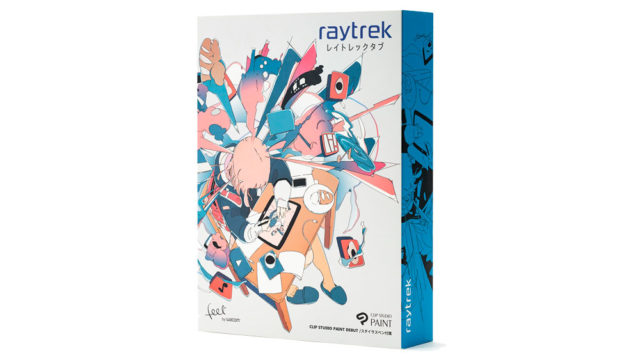ドスパラが販売するクリエイターパソコン、raytrek(レイトレック)G5-Rをお借りしました。
人気ペイントツールのCLIP STUDIO PAINT(通称:クリスタ)の動作検証済みモデルで、イラストや漫画はもちろん、軽めのクリエイティブ作業にぴったりな1台です。
予算15万円以下でクリエイター向けのPCを探している方は、ぜひご覧ください。
目次リンク
レイトレック G5-Rの概要や特徴

レイトレック G5-Rがどんなパソコンなのか、特徴を整理すると以下の通り。
15万円以下で買えるコスパの高さ
sRGBカバー率約99%の広色域
各種クリエイティブ作業が快適
パソコンゲームも快適にプレイ
Webカメラがモニター下側に配置
重い作業ではパワー不足を感じる
スペックやデザインなど、順にご説明します。
スペック
CPUやGPUなど、今回お借りしたパソコンの基本構成は以下の通り。
| OS | Windows 10 Home 64ビット |
|---|---|
| CPU | Ryzen 7 4800H |
| GPU | GeForce GTX 1650 Ti |
| メモリ | 16GB(8GB×2) |
| ストレージ | 512GB NVMe M.2 SSD |
| 販売価格 | 143,280円(消費税・配送料込)※離島除く |
CPUとGPUの詳しいスペックを知りたい方は、こちらをご覧ください。
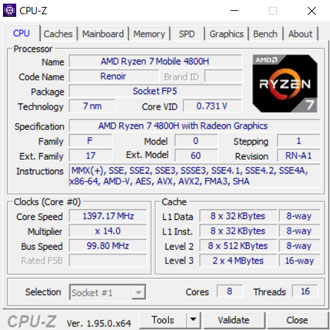
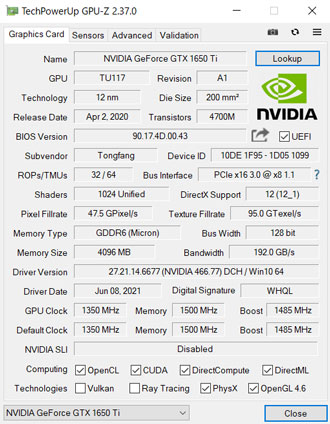
メモリやストレージは、いずれも標準的な容量を搭載。
ストレージには増設用スロットがあるため、イラスト素材やRAWデータなどを大量に保存したい方は、注文時のカスタマイズで増設がおすすめです。
掲載している仕様および価格は記事執筆時点のものです。最新情報は各公式サイトにてご確認ください。
外観・大きさ
ここからはレイトレック G5-Rの外観を見ていきます。


シルバーの天板にraytrekのロゴのみ、というシンプルなデザインです。
職場で使用していても、まったく違和感がありません。


底面はパソコン内部の熱を逃がすために、ところどころメッシュ状になっているため、ふさがないように気を付けましょう。
仕様上の大きさは359×243mmで、15.6型としては標準的な大きさ。

分厚さは約20.5mmとスリム。
一般的なビジネスバッグで難なく持ち運べるサイズです。

重量は実測で約1.9kgでした。
毎日持ち歩くには少々重たく感じるかもしれません。
ACアダプター

ACアダプターは120Wの高出力タイプ。
消費電力の高いパーツを搭載しているため、そこそこ大きいです。

ケーブル込みの重量は約568gでした。
仕様上のバッテリー駆動時間は約4.1時間と控えめ。
1~2時間程度の外出ならバッテリーだけでまかなえそうですが、重い作業をするときは基本的にACアダプター必須と考えたほうがよさそうです。
インターフェイス
ここからは各種インターフェイスを見ていきます。
まずは本体の左側から。

- ケンジントンロック
- LAN
- USB 2.0
- マイク
- イヤホン
右側にもUSBポートなどが用意されています。

- SDカードリーダー
- USB 3.2 Gen1 Type-A ×2
電源ケーブルや外部モニターとの接続端子は背面にあります。

- Mini Display Port ×2
- HDMI 2.0
- USB3.2 Gen2 Type-C
- 電源
背面のUSB Type-Cは映像出力(DisplayPort)に非対応。
外部モニターとの接続には、Mini Display PortまたはHDMIを使いましょう。
さらにBluetooth 5.1はもちろん、最新通信規格のWi-Fi 6にも対応。
有線LANポートも用意されていますが、無線でも快適に大容量データのやりとりが可能です。
キーボード

キーボードはテンキーつき日本語配列の102キー。
今までのレイトレックはキー配列にクセのあるモデルが多かったのですが、打ちやすい配列に進化しています。


テンキーを多用する方は、0の位置が右にずれているので最初は戸惑うかもしれません。
電源ボタンの左側に用意されているのは、モードチェンジボタン。

プリインストールされているGeming Centerからもモードチェンジが可能です。
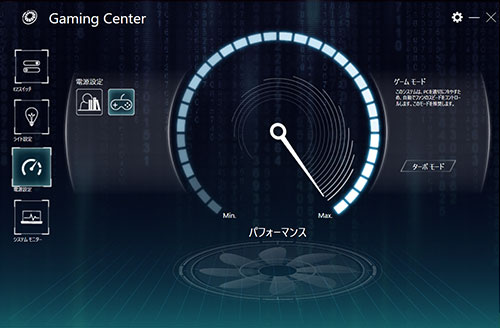
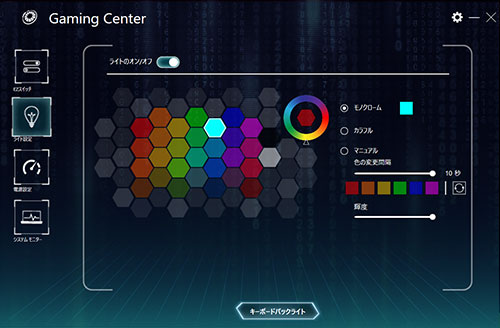
重たい作業をするときはターボモードがおすすめですが、ファンの回転音はかなり大きめ。
音を控えたいときやACアダプターをつなげられない環境で作業するときは、オフィスモードに切り替えましょう。
バックライトの色や明るさも変えられます。
キーごとに色を変えるような、細かいカスタマイズには対応していません。

タッチパッドは一体型で、サラサラとした質感で使いやすいです。
指紋認証などの機能は非搭載です。
ディスプレイ

ディスプレイは15.6インチのフルHD(1,920×1,080)解像度。
リフレッシュレートも60Hzと標準的なスペックです。
ふちの薄いナローベゼルかつノングレア(非光沢)仕様で、視野角も十分広く感じました。
スペック上の記載がないので推測にはなりますが、パネルはIPSまたは同等レベルの製品と思われます。

Webカメラはディスプレイの下側に配置されているため、見上げるような画角になってしまいます。
オンライン会議などで映りを気にする方は、外付けのWebカメラをつなげましょう。

ディスプレイは最大でここまで開きます。
sRGBカバー率約99%
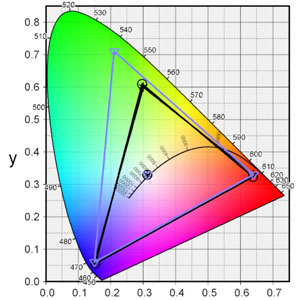
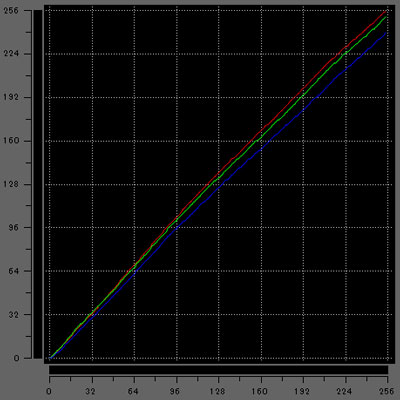
i1 Profilerでディスプレイの色域をチェックした結果は以下の通り。
- sRGBカバー率:98.9%
- AdobeRGBカバー率:74.3%
sRGBカバー率は、ほぼ100%といってしまって問題なさそうです。
クリエイターPCとしては十分な色域の広さといえるでしょう。
写真やイラストなど、Webで完結する作業なら業務レベルでも使用可能。
AdobeRGBカバー率は少し低めなので、印刷を前提とした業務では、さすがにカラーマネジメントモニターが必要です。
クリエイティブ性能の検証

ここからは実際にレイトレック G5-Rで各種ソフトウェアを動かして、どれくらい快適に作業できるかを見ていきます。
検証したのは定番のAdobe系ソフトとCLIP STUDIO PAINT。
- Photoshop
- Lightroom
- Premiere pro
- Illustrator
- CLIP STUDIO PAINT
順にご紹介します。
Photoshop
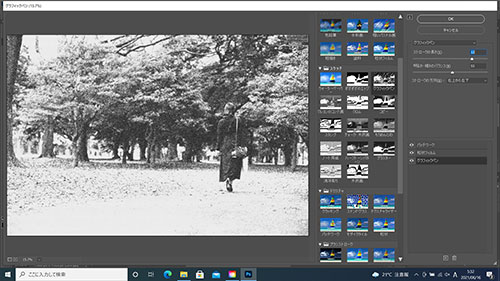
まずは画像加工ソフトの代名詞的存在、Photoshopでテスト。
ハイスペックなCPUかつメモリも16GB搭載しているため、目立った遅延を感じることなく動かせます。
各種フィルター類の適用も試したところ、いずれも4~5秒で処理が完了。
画素数の多い写真データだと多少の時間はかかるものの、一般的なノートパソコンと比べれば爆速です。
トーンカーブや色味の調整など、何十枚とレイヤーを重ねるような画像処理でも、体感できるほどの処理の遅延はほとんどありませんでした。
Lightroom

続いてLightroomでRAWデータの書き出し速度をチェック。
書き出し条件は以下の通り。
| 画像形式 | JPEG |
|---|---|
| 画質 | 100 |
| カラースペース | sRGB |
| 画像のサイズ | 未調整(撮影データそのまま) |
| 解像度 | 350 |
| メタデータ | すべてのメタデータ (人物情報や撮影場所の情報は削除) |
画素数別にそれぞれ100枚を書き出して、かかった時間を計測しました。
| 4575万画素 Nikon D850 | |
|---|---|
| 3635万画素 Nikon D810 | |
| 2420万画素 SONY α7 III | |
| 2020万画素 Canon G7 X |
実用上は問題ない性能ですが、思っていたより速くないというのが正直な感想です。
ハイスペックなクリエイター向けノートPCだと、3635万画素のRAWデータ100枚を2分台で書き出せるモデルが多いので、少し見劣りします。
編集作業自体は快適に進められますが、書き出し速度にこだわるなら、もう少しスペックの高いモデルを狙ったほうがいいかもしれません。
Premiere pro
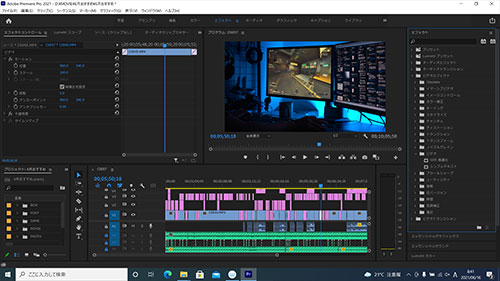
動画編集の性能をPremiere Proでチェック。
重いエフェクトは処理に多少時間がかかりましたが、おおむねスムーズに編集できました。
動画編集がメインの方は、メモリを32GBにカスタマイズしたほうが良いです。
4K動画の編集やAfter Effectsなども使うつもりなら、なおさらメモリに余裕を持たせておくことをおすすめします。
4K動画の書き出しに、どれくらい時間がかかるかも検証しました。
検証のために用意したのは、GoPro HERO7 Blackで撮影した4K 60fpsの動画データ。
書き出し条件とかかった時間は以下の通り。
| H.264(Youtube 1080p FHD) | 24:46 |
|---|---|
| H.264(Youtube 2160p 4K UHD) | 10:29 |
フルHDへの書き出しは時間がかかったものの、一般的な薄型ノートパソコンだと書き出しに40分以上かかることもザラなので十分速いです。
Illustrator
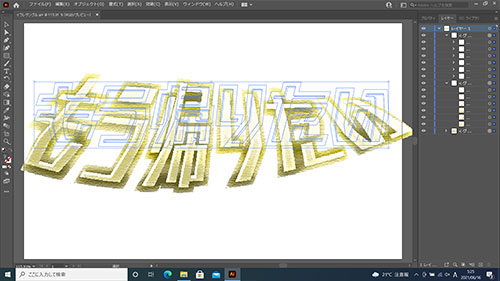
Illustratorをスムーズに動かせるかどうかもチェック。
ちょっとしたロゴを作ったり、高解像度の写真データを埋め込んだチラシ用の印刷データを整えたり、いずれもスムーズに動かせました。
ファイルサイズが数GBを超えるような重たいデータを扱わない限り、サクサク動かせるでしょう。
CLIP STUDIO PAINT
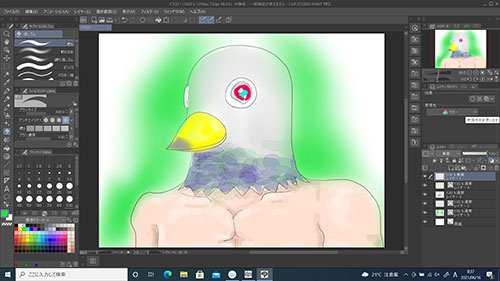
CLIP STUDIO PAINT(クリスタ)も動かしてみたところ、まったく問題なく動かせました。
動作検証済みモデルなので、当然といえば当然です。
使用したペンタブはワコムのIntuos Small。
ペンタブの扱いには慣れが必要ですが、iPadなどのタブレットより大きな画面で操作できるので、とても快適。
左手でキーボード操作もできるようになると、作業効率がさらにアップします。
ワイヤレスで快適に操作できる片手用デバイス「CLIP STUDIO TABMATE」も動作検証済みです。
各種ベンチマーク結果

各種クリエイティブソフトを快適に動かせることがわかったところで、ここからは各種ベンチマークソフトの検証結果をご紹介します。
まずはパソコンの総合的な性能をチェックするPC Mark10を試した結果がこちら。
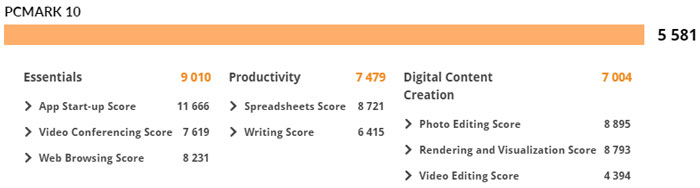
一般的な薄型ノートPCだと「Digital Content Creation」のスコアは4,000ちょっとですから、7,000越えはなかなか優秀です。
各種クリエイティブ用途はもちろん、ExcelやWordなどの事務作業、ゲームもサクサクこなせるスペックです。
計測結果はいずれも当サイトで検証したものなので、あくまで参考程度にお考えください。
CINEBENCH R20
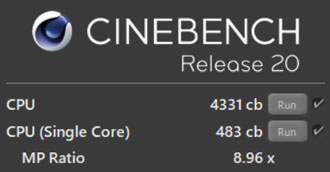
主なCPUをCINEBENCH R20のスコアで比較してみると以下の通り。
| Core i7-10700 | |
|---|---|
| Ryzen 7 3700X | |
| Ryzen 7 4800H | |
| Core i7-10875H | |
| Core i7-10750H |
デスクトップ向けCPUのRyzen 7 3700Xに迫るスコアです。
ベンチマークのスコアでは、IntelのノートPC向けハイスペックCPUを上回っています。
Crystal Disk Mark
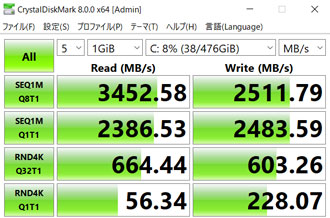
CrystalDiskMarkでストレージの転送速度をチェックしたところ、読み込みで3,452MB/sと素晴らしいスコアでした。
書き込みはわずかに速度が落ちるものの、実用上気になることはないでしょう。
一般的なSSD(SATA)やHDDと平均的な転送速度を比較すると、以下の通り。
| NVMe M.2 SSD (Gen4) | |
|---|---|
| NVMe M.2 SSD | |
| SSD(SATA) | |
| HDD |
ハイエンドクラスのNVMe M.2 SSD(Gen4)なら、読み込み速度が7,000MB/sを超えるものもあります。
Fire Strike
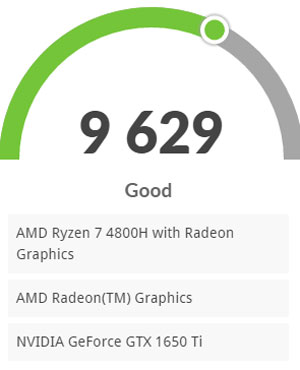
主にパソコンゲームを動かすうえで重要な指標となる、3DMarkのFire Strikeを走らせたところ、スコアは9,629でした。
スペックの近いGPUとスコアを比較すると以下の通り。
| GTX 1660 SUPER | |
|---|---|
| GTX 1660 | |
| GTX 1650 Ti | |
| GTX 1650 | |
| Intel Iris Xe Graphics |
GeForceとしては控えめなスコアですが、CPU内蔵型のIris Xe Graphicsと比べれば十分なハイスコアです。
イラストやRAW現像などの用途であれば、GPUの性能に不満を感じる場面はほとんどないでしょう。
VR Mark
参考までに、VR Markの各種スコアはご覧の通り。
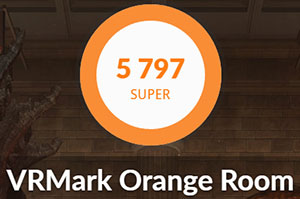
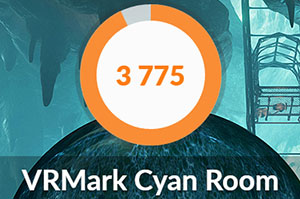
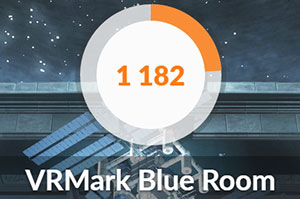
軽めのVRゲームであれば、それなりに動かせそうです。
VRゲームをプレイするには、別売りのヘッドマウントディスプレイが必要です。
オンラインゲーム
有名オンラインゲームのベンチマークソフトも走らせました。
解像度は1,920×1,080(フルHD)に設定したところ、重量級ゲームのFF15が最高画質で「普通」という結果でした。
グラフィックの重いパソコンゲームは画質調整必須です。
グラフィックが軽めのFF14やドラクエXなら、最高画質でサックサクに動かせます。
FF15

| 高品質 | 4082(普通) |
|---|---|
| 標準品質 | 5768(やや快適) |
| 軽量品質 | 7457(快適) |
FF14 漆黒の反逆者

| 最高品質 | 9983(非常に快適) |
|---|
ドラゴンクエストX

| 最高品質 | 16865(すごく快適) |
|---|
フレームレート検証
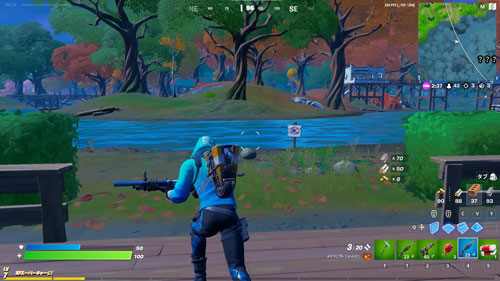
実際にフォートナイトを動かしてどの程度のフレームレートを出せるか検証しました。
最高画質~低画質の平均フレームレートは以下の通り。
| 最高画質 | |
|---|---|
| 高画質 | |
| 中画質 | |
| 低画質 |
いずれも3D解像度は100%に設定しました。
最高画質では多少カクつきが発生するため、少し画質を落としてのプレイがおすすめ。
低画質まで落とせば150前後までフレームレートは伸びるものの、モニターのリフレッシュレートが60Hzなので映像には反映されません。
ゲーム向けのパソコンではありませんが、家庭用ゲーム機と同等以上の性能が備わっています。
軽めのクリエイティブ用途に最適

レビューのまとめとして、レイトレック G5-Rの特徴を再度おさらいしておきます。
15万円以下で買えるコスパの高さ
sRGBカバー率約99%の広色域
各種クリエイティブ作業が快適
パソコンゲームも快適にプレイ
Webカメラがモニター下側に配置
重い作業ではパワー不足を感じる
「そこそこハイスペックなPCを、コスパ良く手に入れたい!」
という方におすすめな1台です。
記事執筆時点では48回まで分割手数料が無料になるキャンペーンが実施中で、翌日出荷という超スピード納品にも対応。
イラストはもちろん、幅広い用途で活躍するノートPCを探している方は、候補に入れてみてはいかがでしょうか。